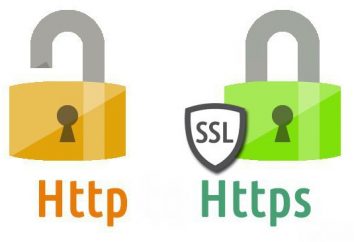Jak zaktualizować sterownik? Instrukcje dla "manekinów"
Sterowniki to specjalne pliki konfiguracyjne, które umożliwiają działanie różnych urządzeń podłączonych do komputera. Wielu ludzi wie, że okresowo trzeba je aktualizować. Dlatego ważne jest, aby wiedzieć, jak to zrobić dobrze.

Kiedy godzina X?
Przede wszystkim należy pamiętać o pewnej "złotej regule": nigdy nie musisz dotykać jeszcze raz tego, co działa.
Jeśli niektóre elementy sprzętu komputerowego (kamera internetowa, klawiatura, mysz, głośniki itd.) Działają nieprawidłowo, warto rozważyć aktualizację sterowników.
Zwykle nie trzeba odgadywać, czy trzeba zainstalować nowe oprogramowanie, czy nie. Jeśli na przykład wystąpią problemy z kartą dźwiękową lub kartą graficzną, różne gry i programy zaczynają wydawać odpowiednie komunikaty (wskazujące, że nie znaleziono pliku).
Czy urządzenie działa lepiej?
Nie myśl, że zaraz po zainstalowaniu niezbędnych plików sprzęt będzie działał wielokrotnie szybciej i szybciej. Sterownik jest tylko specjalnym programem, który nie jest w stanie zmienić technicznych cech urządzenia. Istniejące ograniczenia pozostaną w mocy, ale produktywność może wzrosnąć o około 15-20%.

Podstawowe instrukcje
Przejdźmy do najważniejszej rzeczy. Tak, jak zaktualizować sterownik? Najpierw musimy pobrać potrzebne pliki. Najlepiej szukać ich na oficjalnych stronach internetowych producentów sprzętu – dzięki czemu gwarantujesz, że nie otrzymasz żadnych wirusów, a urządzenia działają w 100% poprawnie.
Dodatkowo niezbędne oprogramowanie można zapisać na płycie CD dołączonej do samego urządzenia.
Czy już znalazłeś pliki, których potrzebujesz? Potem nadszedł czas, aby dowiedzieć się, jak zaktualizować sterownik.
- Najpierw przejdź do panelu sterowania i poszukaj w nim elementu "Menedżer urządzeń".
- Wybieramy sprzęt, którego potrzebujemy. Rysujemy myszkę na odpowiednią ikonę i klikamy prawym przyciskiem.
- Wybierz pozycję "Właściwości -> Sterownik" i kliknij przycisk "Aktualizuj".
- Na ekranie pojawiają się dwa elementy. Windows zaoferuje automatyczne wyszukiwanie odpowiednich programów w sieci lub znajdowanie niezbędnych plików na komputerze. Druga opcja nam odpowiada.
- Następnym krokiem w rozwiązaniu problemu jest aktualizacja sterowników – określ ścieżkę do folderu, w którym została zapisana, i poczekaj, aż zostaną w pełni zainstalowane.
- Jeśli chcesz, nie możesz pobrać niczego z góry, ale natychmiast wybierz punkt automatycznego oprogramowania do wyszukiwania w Internecie – w takim przypadku system znajdzie, sprawdzi i zainstaluje niezbędne pliki.
Teraz wiesz, jak zaktualizować sterownik za pomocą standardowych narzędzi systemu Windows. Ale jest inny sposób …
Programy specjalistyczne
To, tak mówić, opcja "dla leniwych". Istotą jest aktualizacja sterowników w systemach Windows XP / 7/8 lub innych popularnych systemach operacyjnych za pomocą specjalnych programów. Należy jednak wziąć pod uwagę, że nie wszystkie z nich działają poprawnie.
Są popularne wśród użytkowników, wyróżniają się prostym i intuicyjnym interfejsem, nie ważą się bardzo dobrze i takie narzędzia, jak:
- Aktualizator sterowników Carambis;
- SlimDrivers;
- DriverMax;
- 3DP Chip.
Korzystając z nich można aktualizować sterowniki karty graficznej Windows 7 lub innego sprzętu w dowolnej wersji systemu operacyjnego.
 Czy ten artykuł był dla Ciebie pomocny? Zostaw komentarz i podziel się linkiem! Z przyjemnością Ci pomożemy!
Czy ten artykuł był dla Ciebie pomocny? Zostaw komentarz i podziel się linkiem! Z przyjemnością Ci pomożemy!